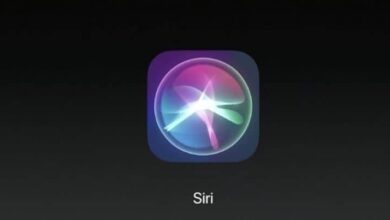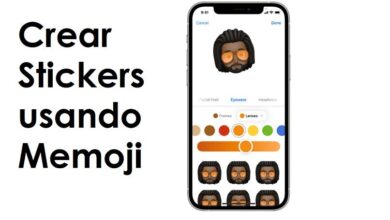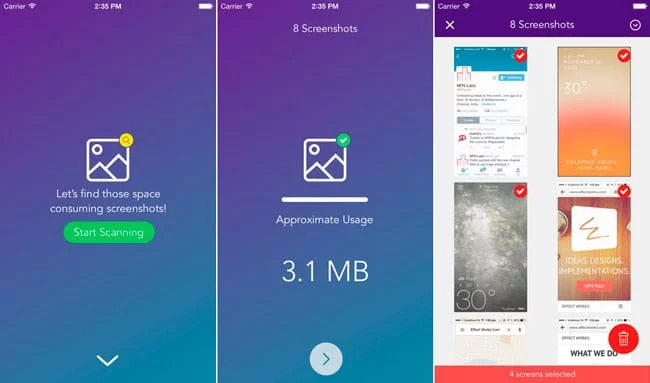كيف يتم تنشيط لوحة المفاتيح الجانبية على iPhone للكتابة بيد واحدة؟

مع تقدم التكنولوجيا للأجهزة المحمولة ، اختارت شركات مثل Apple إطلاق منتجات ذات شاشات أكبر في السوق . هذه السمة رائعة لعرض الوسائط المتعددة ولكنها تجعل الكتابة بيد واحدة صعبة. لهذا السبب أعلاه ، يجب أن تعرف أن تكون مدركًا لتنشيط لوحة المفاتيح الجانبية لـ iPhone واستخدام يد واحدة فقط للكتابة.
كيف تعمل لوحة المفاتيح الجانبية على أجهزة iPhone؟
اليوم ، تدمج Apple لوحة مفاتيح في أجهزتها المحمولة يمكن استخدامها بشكل كبير على شاشات 5.5 بوصة. عند تنشيط لوحة المفاتيح الافتراضية الجانبية لجهاز iPhone ، تظهر المفاتيح أصغر بكثير ويتم ترتيبها على الجانب الأيسر أو الأيمن من الشاشة. يمكن للمستخدمين اختيار موقع لوحة المفاتيح بناءً على تفضيلاتهم.
ما الذي يجب عليك فعله لتنشيط لوحة المفاتيح بيد واحدة على iPhone؟
من الممكن تنشيط لوحة المفاتيح بيد واحدة على iPhone لوضعها في الوقت المناسب أو مؤقتًا أو إذا كنت ترغب في تطبيقها بشكل دائم. خطوات تنفيذ هذه المهمة ليست معقدة ولا تحتاج إلى استخدام أي أدوات إضافية. الشرط الأساسي الوحيد الذي يجب أن تفي به هو التثبيت ولديك لوحة مفاتيح إضافية على جهاز iPhone الخاص بك .
ما هو الإجراء لتهيئة لوحة المفاتيح الجانبية لجهاز iPhone الخاص بك؟
إجراء تكوين لوحة المفاتيح الجانبية لجهاز iPhone الخاص بك هو كما يلي: أولاً ، قم بالوصول إلى إعدادات هاتفك المحمول واضغط على “لوحات المفاتيح”. ثم حدد “إضافة لوحة مفاتيح جديدة” وأضف لوحة مفاتيح. في هذا الوقت ، لديك أكثر من لوحة مفاتيح نشطة على هاتفك.

اضبط لوحة المفاتيح على كتابة أحرف كبيرة
إذا اخترت تكوين لوحة المفاتيح ، فستتمكن من تخصيص العديد من الوظائف المفيدة لتحسين تجربة المستخدم الخاصة بك. بهذا المعنى ، يمكنك استخدام الأحرف الكبيرة فقط من خيار “الإعدادات”. هناك ، حدد “إمكانية الوصول” وتحت “لوحات المفاتيح” ، قم بتبديل المفتاح لتعطيل خيار “إظهار المفاتيح الصغيرة”.
تغيير حجم لوحة المفاتيح
يمكنك تغيير أبعاد لوحة مفاتيح iPhone. للقيام بذلك ، افتح مركز التحكم في هاتفك وانقر فوق رمز القفل للوصول إلى إعدادات القفل . ثم ضع الهاتف الخلوي على جانبه بحيث تدور الشاشة. بهذه الطريقة ، ستقوم بتنشيط الاتجاه الأفقي للشاشة بغرض توسيع لوحة المفاتيح.
قم بتعديل وضع الاستجابة للمفاتيح
إذا لاحظت أن لوحة المفاتيح الجانبية لديك تواجه بعض الصعوبة عند الضغط على المفاتيح ، فافتح الإعدادات وحدد خيار “إمكانية الوصول”. ثم اضغط على “Keyboards” واختر “Key Repeat” لتعيين الفاصل الزمني للتكرار ، أو “Easy Typing” للوصول إلى “الأوامر” أو “Slow Keys”.
تعديل الاختصارات
يمكنك أيضًا تخصيص اختصارات لوحة المفاتيح للوصول إلى الوظائف السريعة. بهذا المعنى ، يجب عليك الوصول إلى التكوين وفي الخيار “عام” حدد “لوحات المفاتيح”. هناك ، حدد موقع “الأوامر”. سيعرض لك هذا القسم قائمة بالإجراءات ومجموعة المفاتيح الافتراضية. يمكنك تحديد الاختصارات المباشرة وفقًا لتفضيلاتك.

لوضعها في الموعد المحدد أو بشكل مؤقت
بمجرد تنشيط أكثر من لوحة مفاتيح واحدة على هاتفك ، افتح لوحة المفاتيح باستخدام تطبيق مراسلة وانقر على أيقونة الوجه المبتسم أو أيقونة كوكب الأرض. بعد ذلك ، انقر فوق رمز لوحة المفاتيح على اليسار أو اليمين لوضع الأداة في المكان الذي تراه الأنسب. لذلك يمكنك وضعها في الموعد المحدد أو مؤقتًا .
إذا كنت ترغب في تطبيقه بشكل دائم
إذا كنت ترغب في تطبيقه بشكل دائم ، قم بالوصول إلى إعدادات جهازك المحمول واختر خيار “عام”. ثم اضغط على “Keyboards” واضغط على “One Handed Keyboard”. ثم حدد الخيار “يسار” أو “يمين” حسب المكان الذي تريد وضع لوحة المفاتيح الجانبية لجهازك فيه وابدأ في استخدام هذه الأداة.
كيف يمكنك العودة إلى لوحة المفاتيح الكاملة على هاتف iPhone الخاص بك بأسرع طريقة؟
عند الوصول إلى لوحة المفاتيح الجانبية لجهاز iPhone الخاص بك ، سترى مساحة فارغة بها سهم على الجانب الأيمن. إذا ضغطت على هذا السهم ، فستعود لوحة المفاتيح إلى حالتها السابقة ولن تضطر إلى تعطيل الأداة في الإعدادات. ومع ذلك ، تحتاج إلى إعادة تمكين لوحة المفاتيح الجانبية من خلال الخطوات المذكورة أعلاه في حالة رغبتك في استخدامها مرة أخرى على هاتفك.